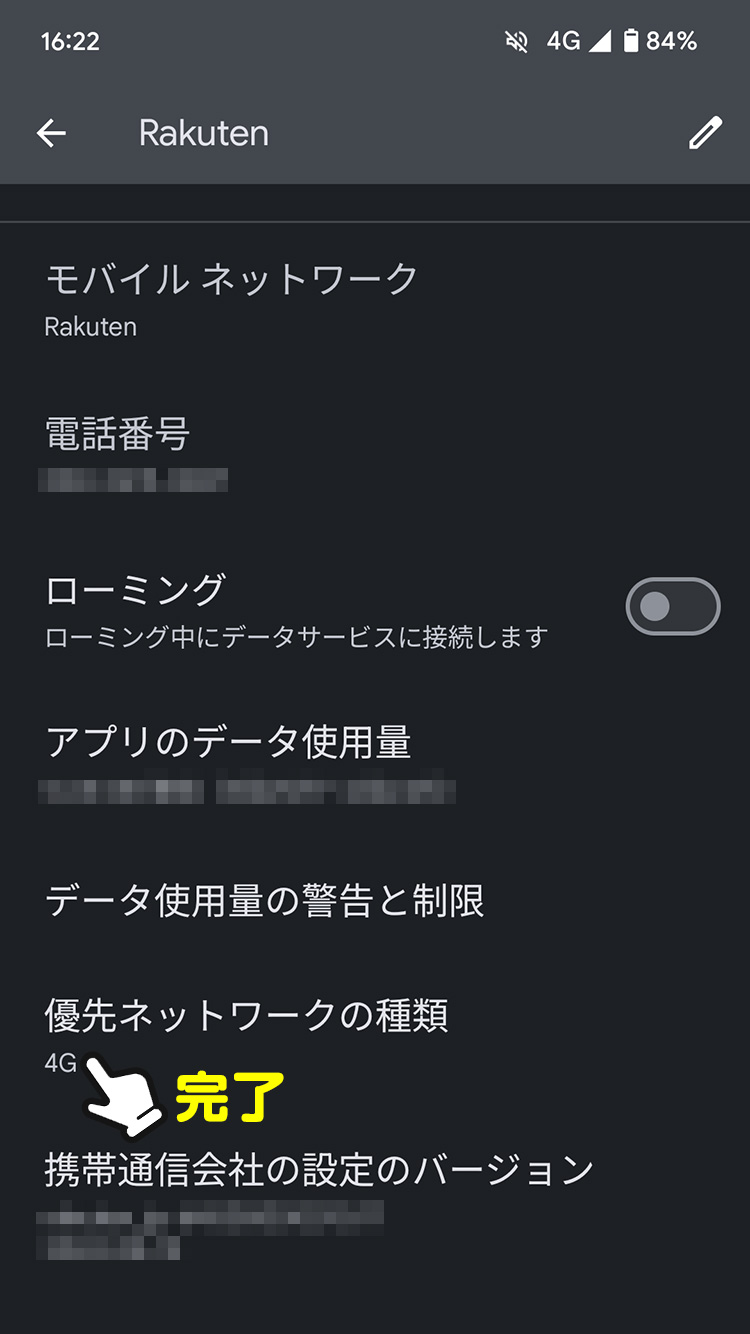TELENEAR(テレニア)専用アプリをご利用の際は「キャリアSIMの4G接続」を推奨しています
TELENEAR(テレニア)専用アプリにてご利用の際、5Gと4Gの切り替わりが頻発する状況下ですと通話に影響がでることが確認されております。また、Wi-Fi接続では、電波強度、電波干渉などにより通話・動作が不安定になることが確認されております。
安定した通話のため、ご利用スマートフォンのモバイルデータ通信設定を「4G接続」に変更してご利用いただくことを推奨しております。
以下に、モバイルデータ通信を「4G接続」にする設定方法をご案内いたします。
iPhoneの設定方法
iPhoneの4G接続方法をご案内します。
1. 【設定】アプリ起動
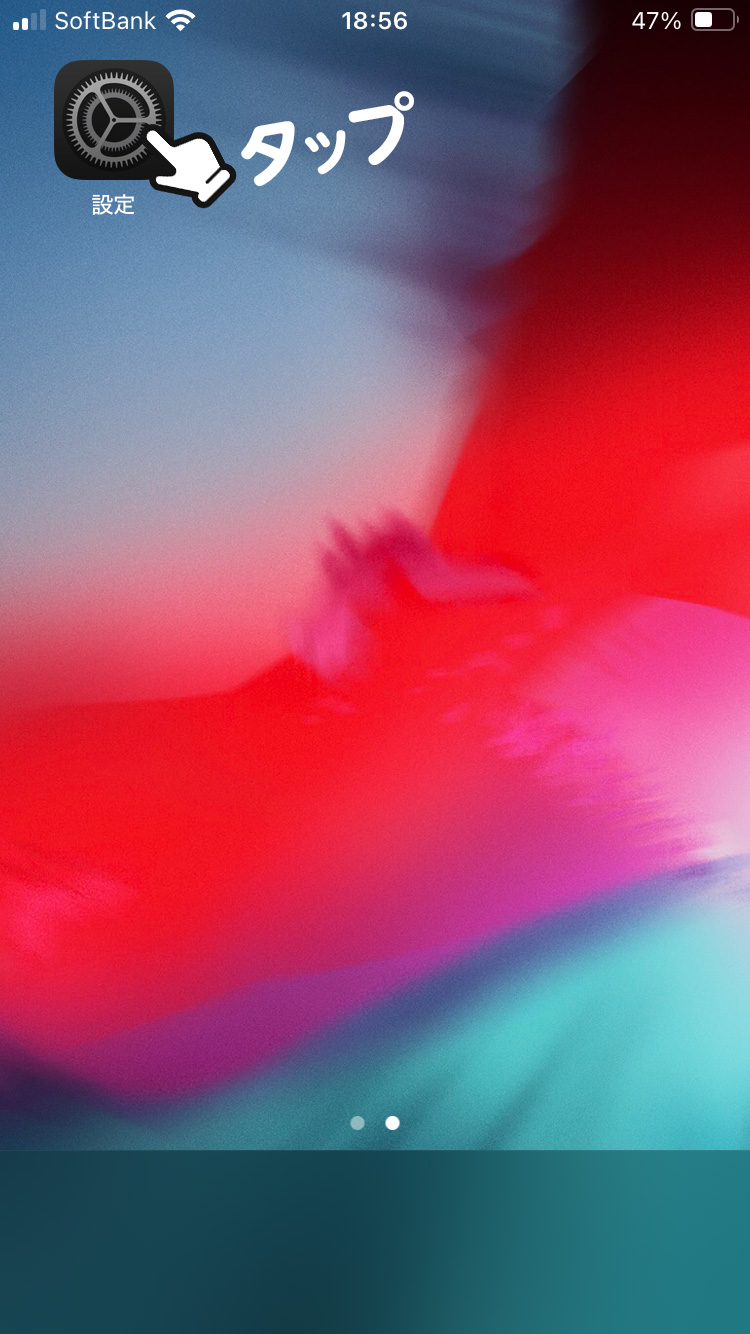
2. 【モバイル通信】
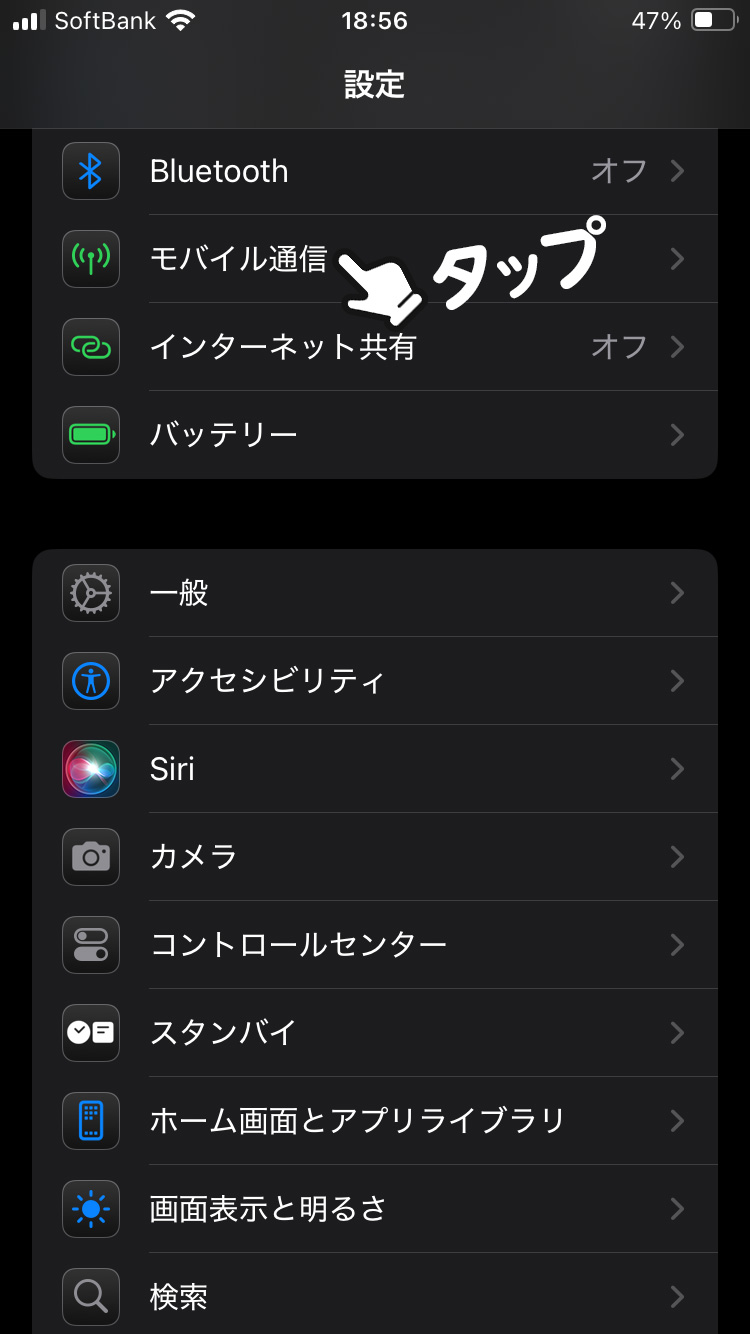
3. 【モバイルデータ通信のオプション】
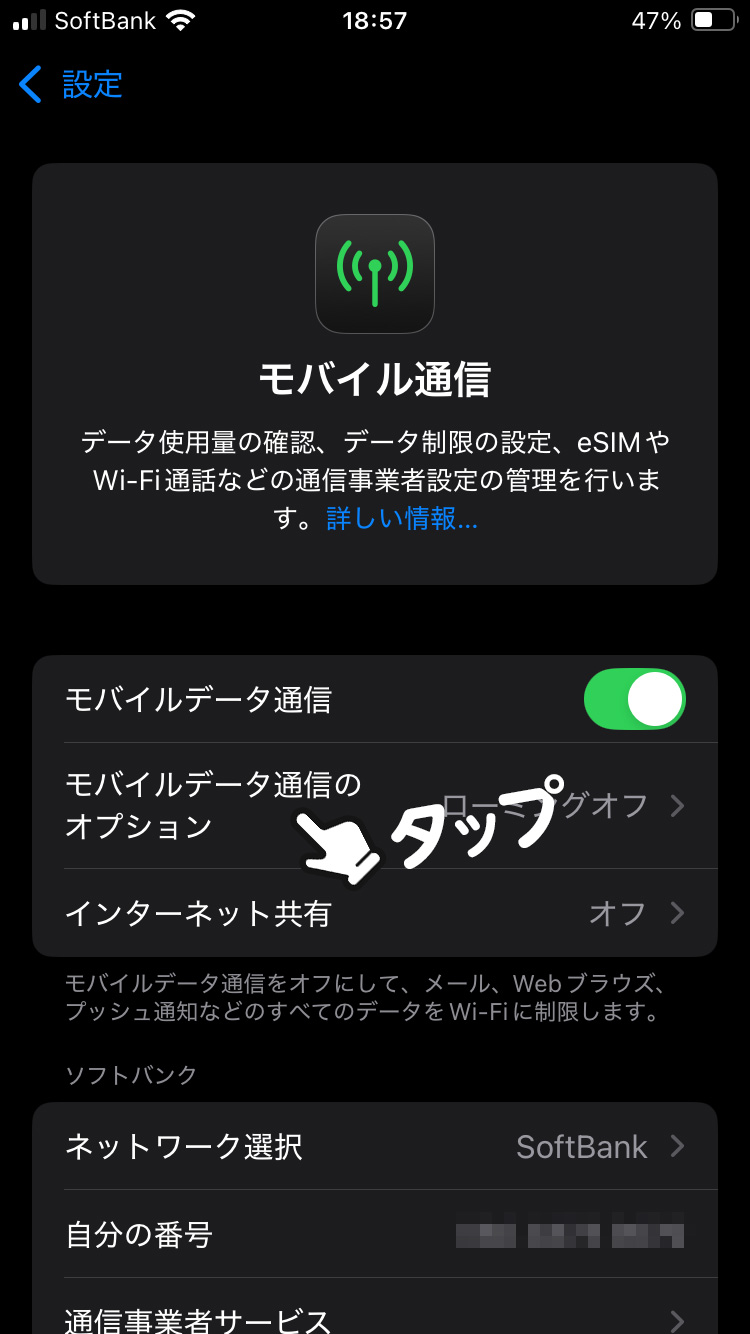
4. 【音声通話とデータ】
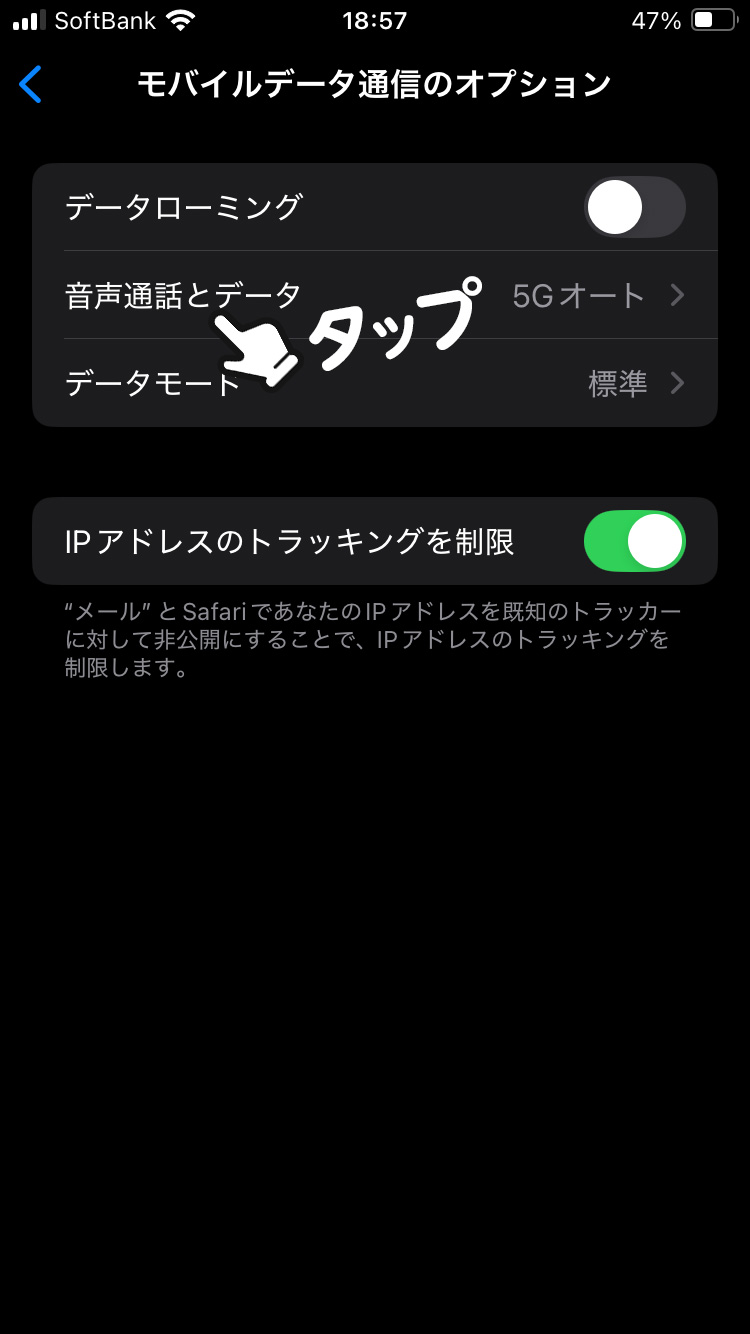
5. 【音声通話とデータ】>「4G」を選択
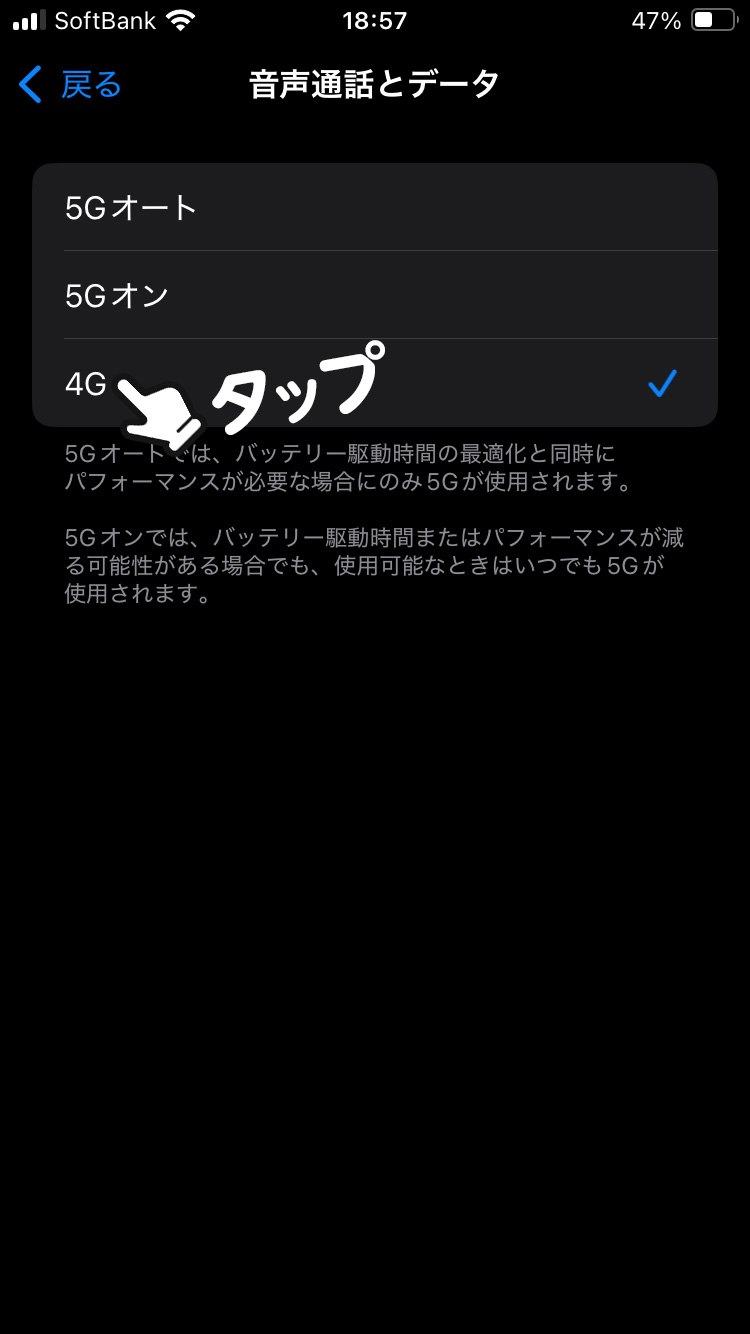
6. 確認
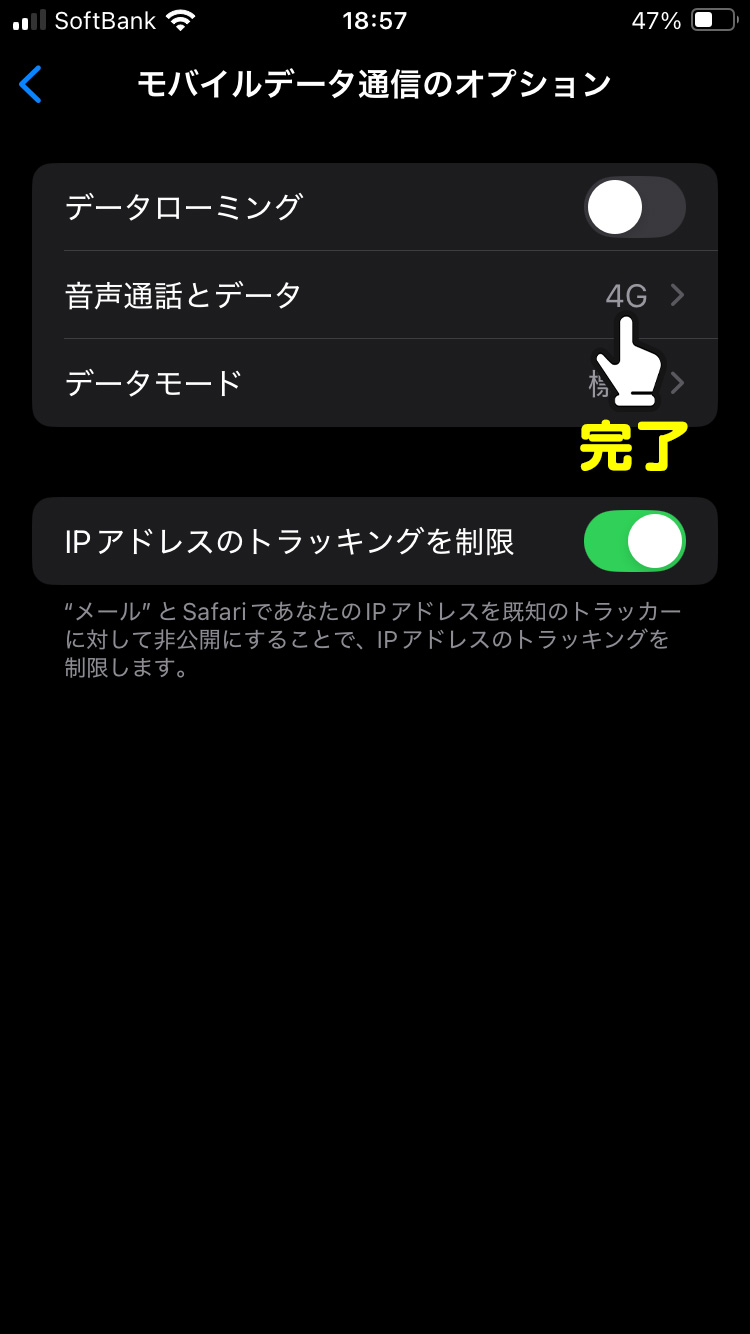
Androidスマホの設定方法
Androidスマホの4G接続方法をご案内します。※機種によって多少異なる場合がございます
1. 【設定】アプリ起動
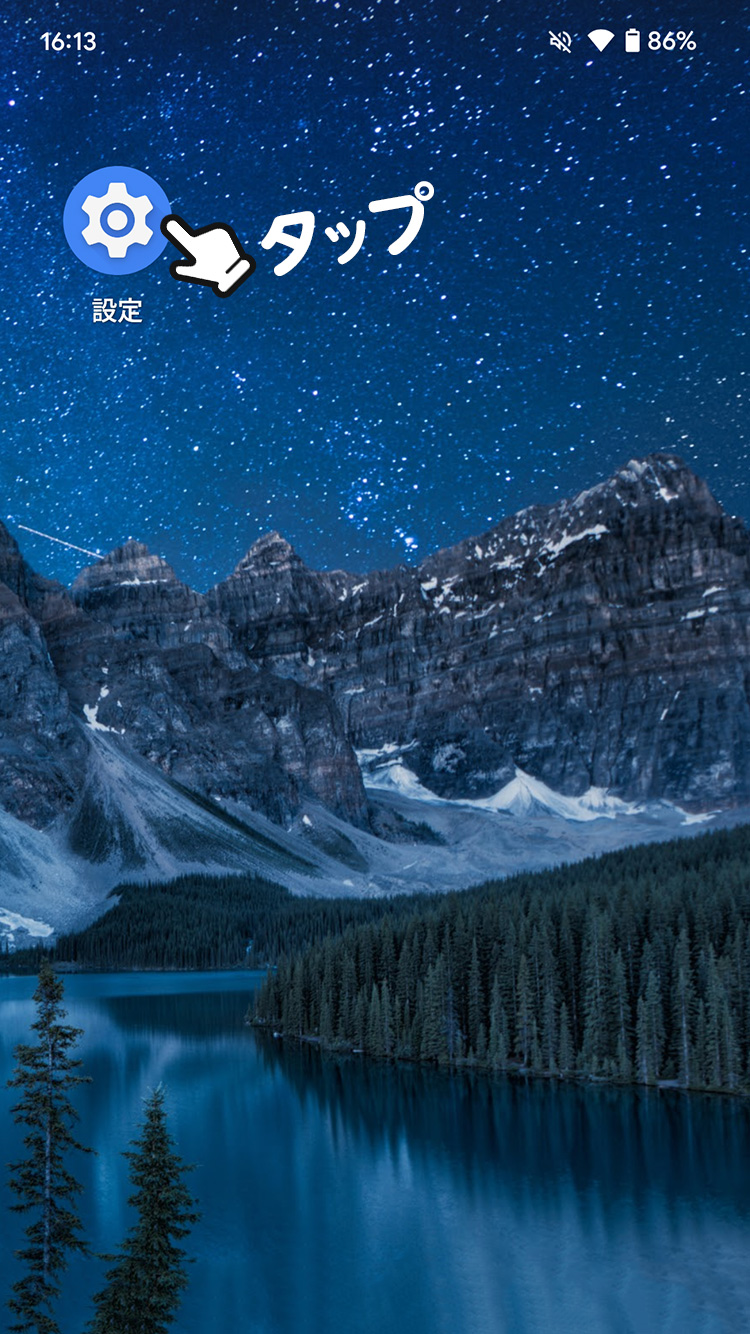
2. 【ネットワークとインターネット】
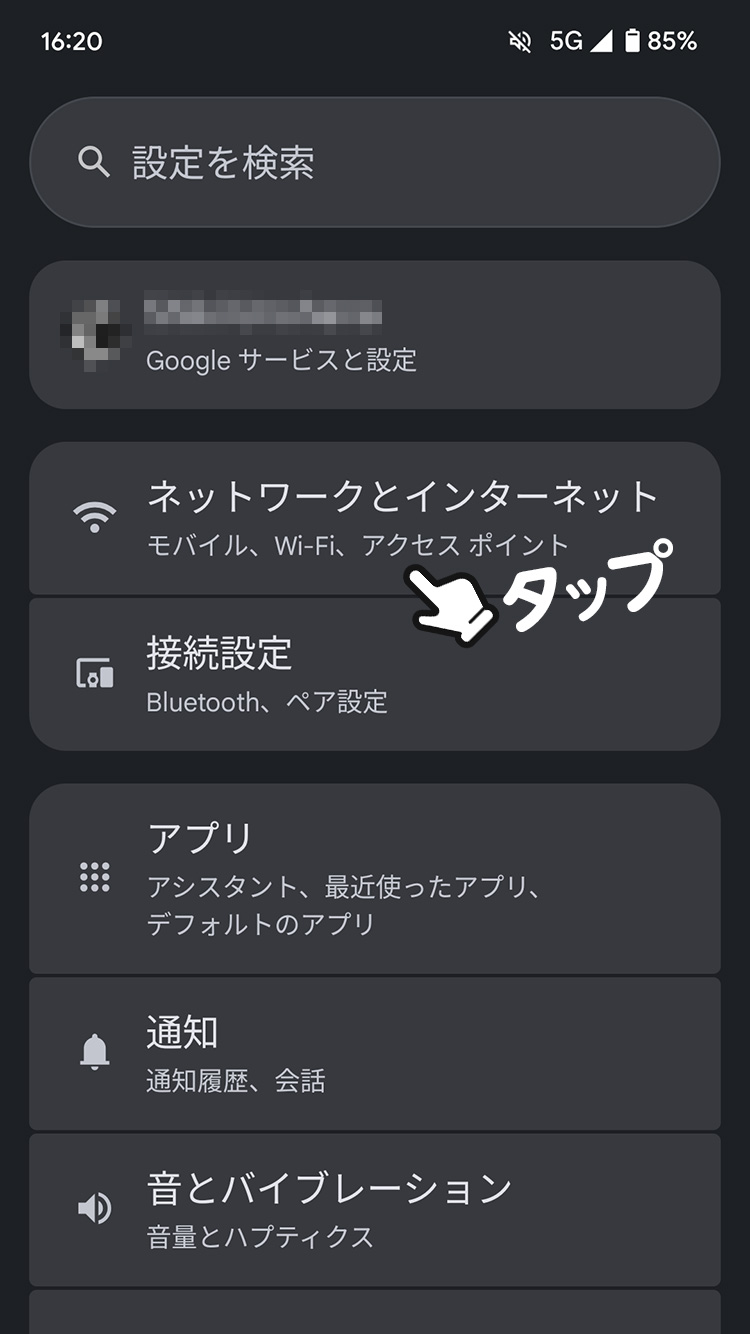
3. 【インターネット】
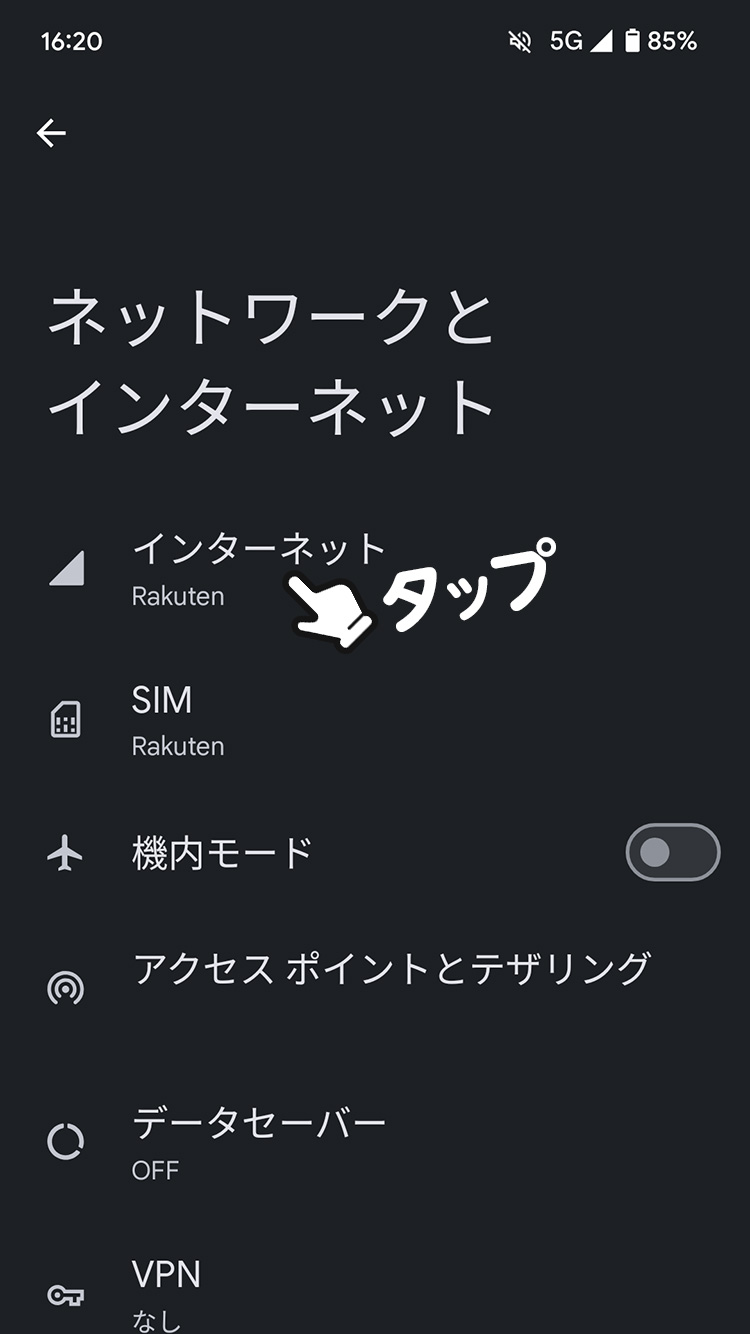
4. 【インターネット】>接続キャリアの設定
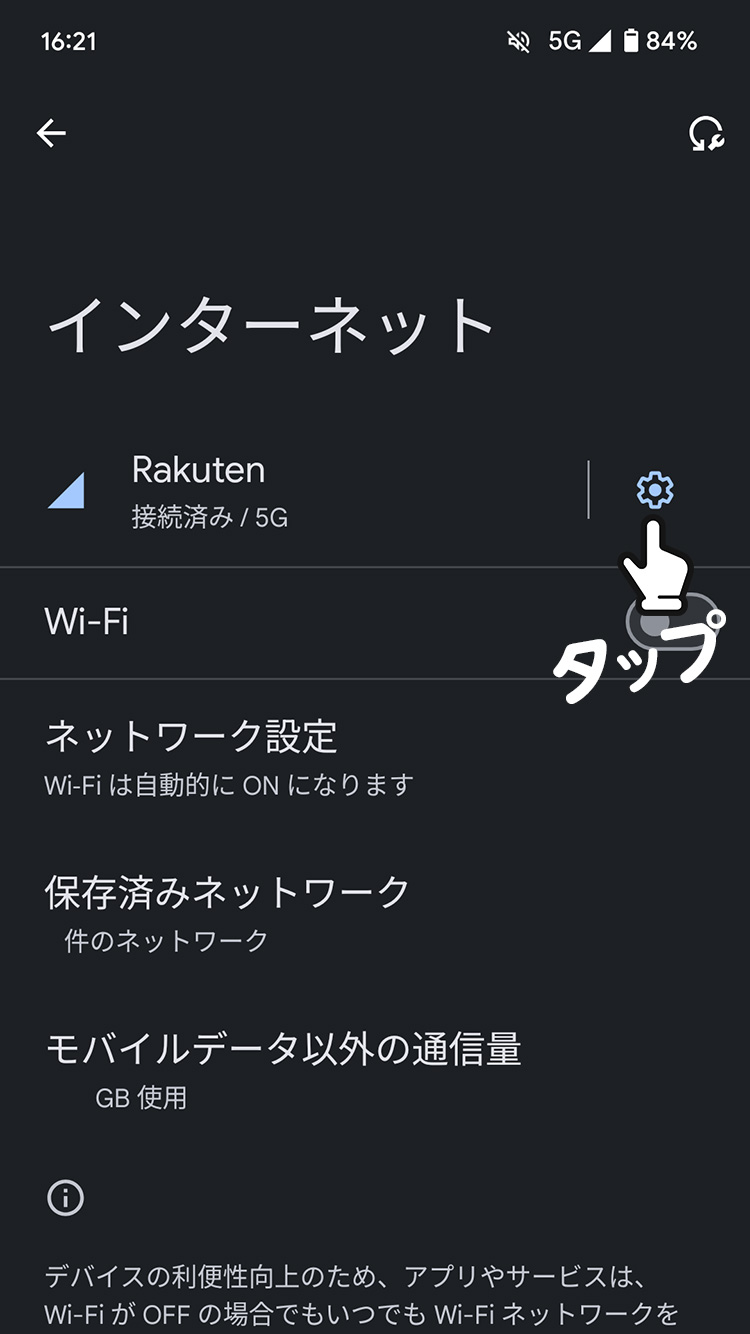
5. 【インターネット】>設定>優先ネットワークの種類
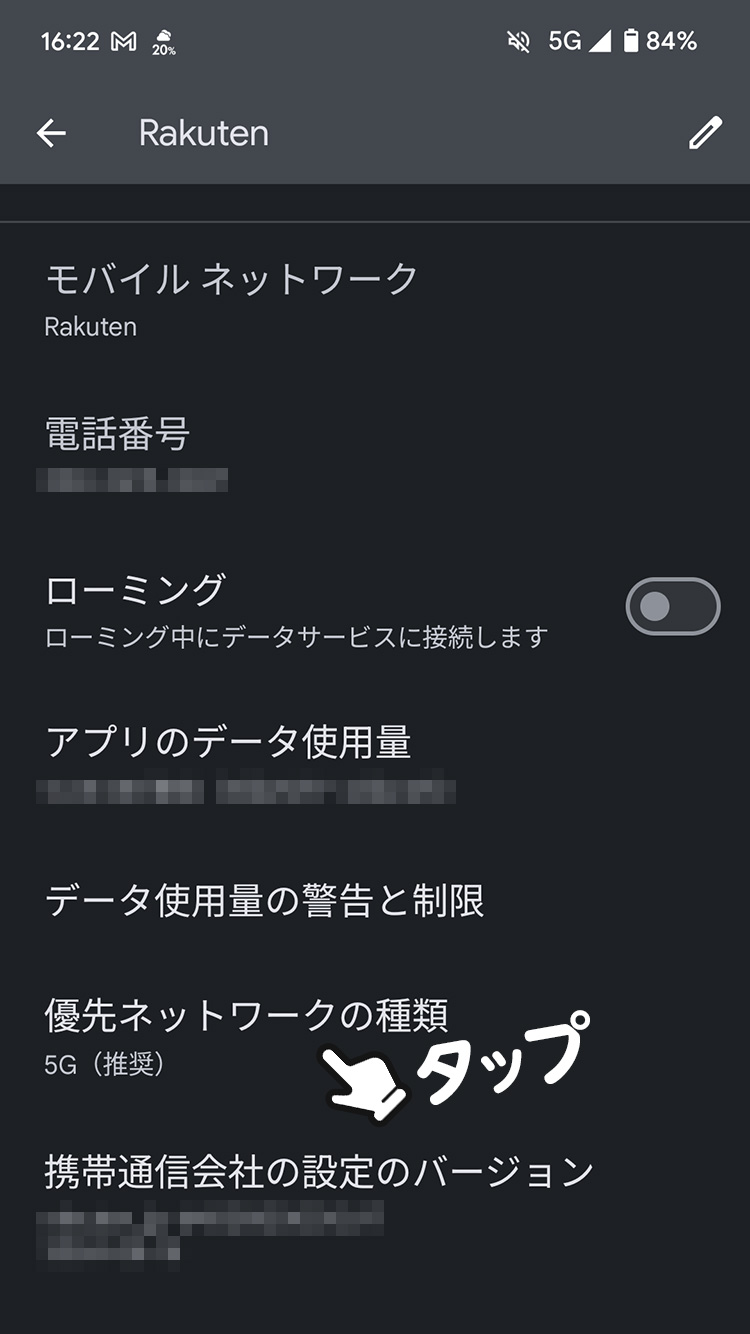
6. 【インターネット】>設定>優先ネットワークの種類>「4G」を選択
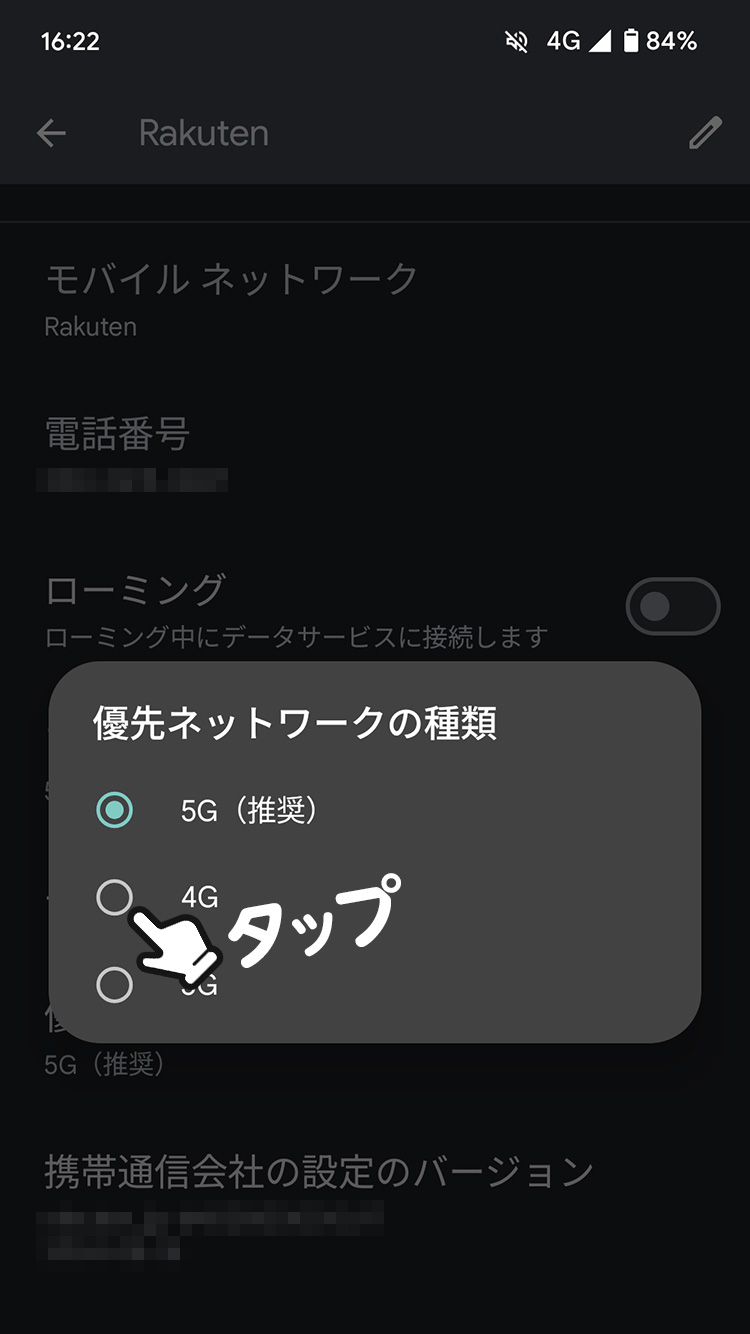
7. 確認